Inaktivera e-post vidarebefordran i Outlook
Lär dig hur du kan förhindra att e-postmottagare kan vidarebefordra ett e-postmeddelande i Microsoft Outlook.
Senast uppdaterad/redigerad av Steve Larner den 5 november 2023.

Om du har att göra med ett par celler i Excel är det enkelt att ändra decimaler manuellt. Du dubbelklickar helt enkelt och lägger till den dit du vill flytta den till, så är du klar. Men när du har att göra med större kalkylblad med hundratals poster blir det mer utmanande. Lyckligtvis finns det några sätt att flytta decimaler i Excel.
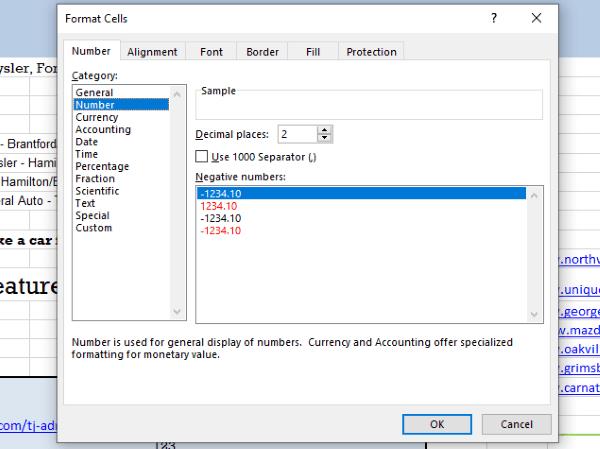
Flytta decimaler i Excel
För den här handledningens skull, låt oss säga att du har en kolumn med celler med specifika värden i dem (IGGNERA "$" PÅ BILDERNA), men du vill ändra decimalerna. Så "kolumn A" har "128.21" och du vill att det ska vara "1.2821" eller "1.28" istället. Du kan göra det på ett par sätt, förutsatt att dina dollarbelopp börjar från cell A2 och framåt.
Metod 1: Använd en enkel beräkning (cell dividerad med värde)
=A2/100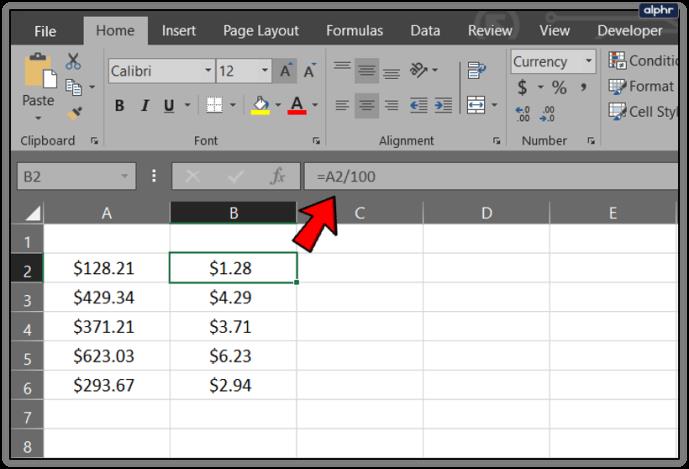
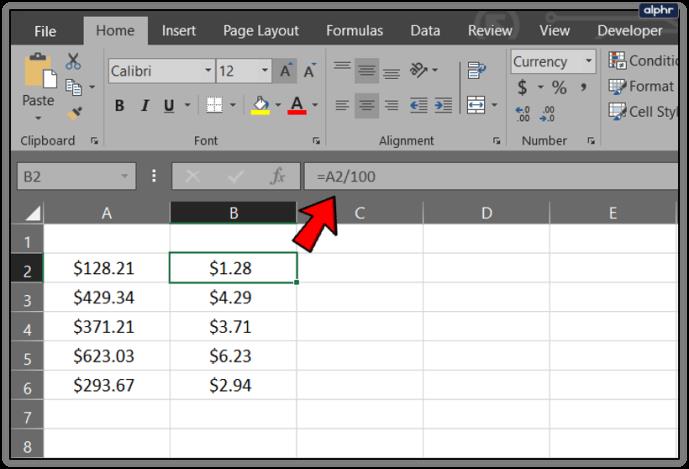
Ovanstående exempel bör flytta decimalerna två mellanslag åt vänster. Du kan ändra 100 mot 10 (flyttar ett mellanslag åt vänster) eller 1000 (flyttar tre blanksteg åt vänster) om du behöver flytta decimaler annorlunda.
Metod 2: Använd enkel matematik
Bortsett från den grundläggande formeln kan du använda matematik för att beräkna önskade decimaler. Så här gör du – IGNORERA "$" PÅ BILDER.

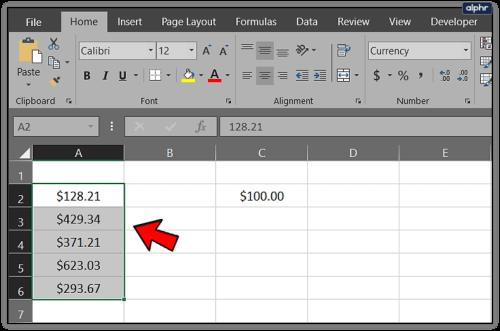
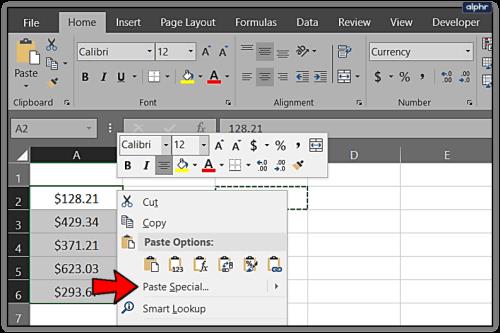
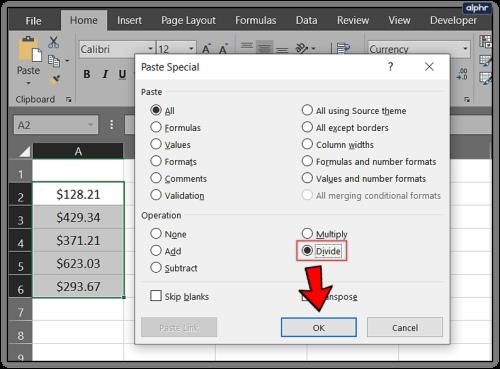
Du hamnar på samma plats men använder en lite annan metod. Återigen kan du använda 10 eller 1000 för att flytta fler decimaler om det behövs.
Metod 3: Använd formatverktyget
Förutom att använda formler eller matematik kan du också använda verktyget "Format" för att ändra decimaler i Excel.
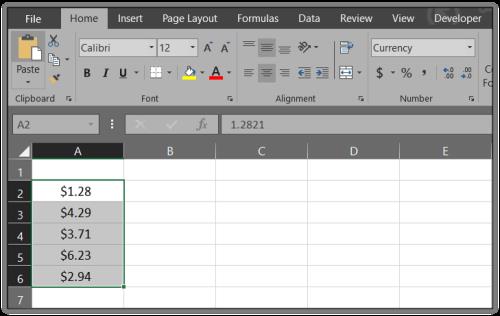
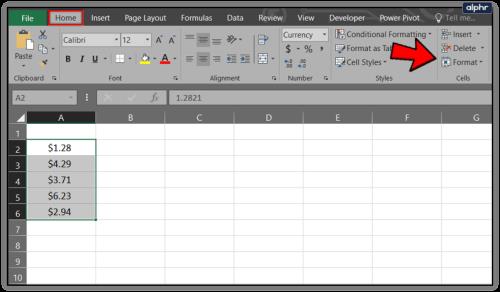
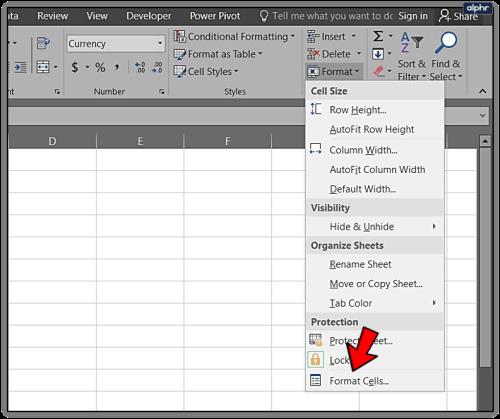
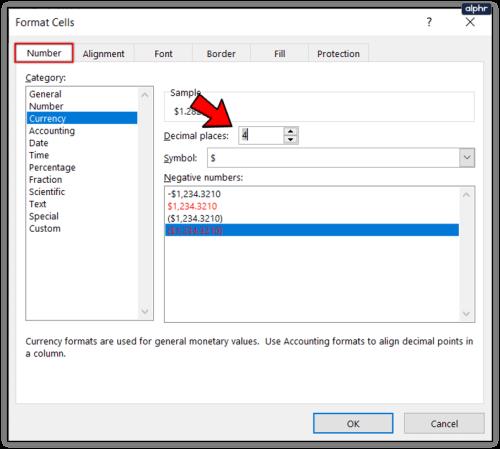
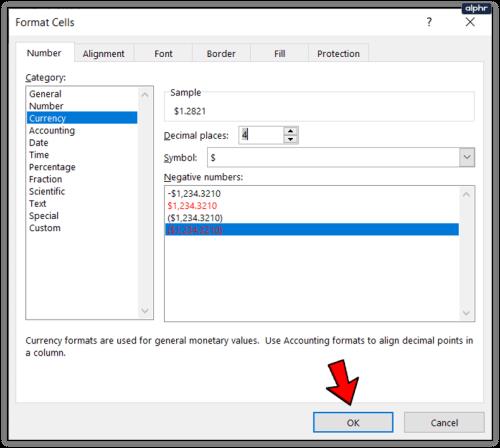
Ovanstående steg tar dig till samma plats som de andra processerna, bara på ett lite annorlunda sätt.
Metod 4: Använd formler
Förutom att använda enkla beräkningar, enkel matematik och formatverktyget i Excel, kan du använda formler för att ändra decimaler. I det här exemplet kommer du att se en förändring med två decimaler till vänster, precis som de tidigare exemplen i de andra processerna.
=LEFT(A2,LEN(A2)-2)&"."&RIGHT((SUBSTITUTE(A2,".00","")),2)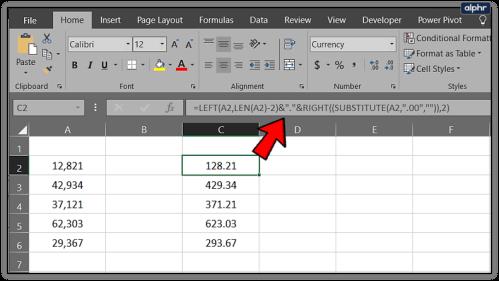
Om du antar att din kolumn med data fortfarande börjar vid A2, bör detta lägga till två decimaler för varje värde i "kolumn A" till "kolumn C" på samma sätt som de andra processerna gör.
Hur man automatiskt lägger till decimaler i Excel-celler
Ibland, när du klistrar in ett gäng celler i Excel, kommer det att ta bort decimaler och förstöra din data. Du kan be Excel att lägga till dem när du antingen anger data eller klistrar in dem, vilket sparar mycket tid. Det liknar andra sätt att flytta en decimal och använder kommandot "Formatera celler".
Om du ständigt arbetar med decimaler kan du be Excel att använda dem som standard så att de formateras automatiskt.

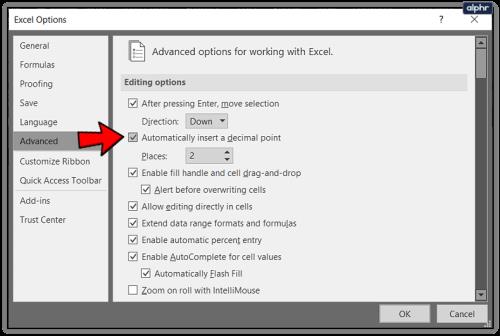
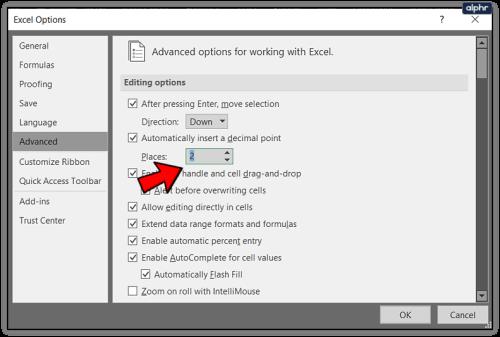
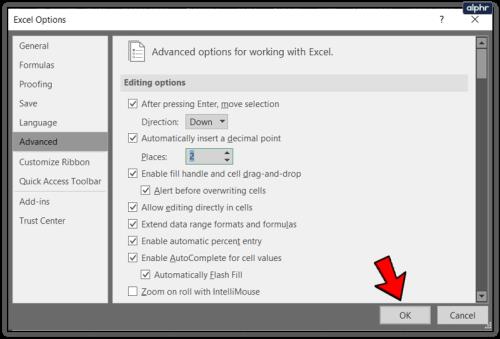
Hur man avrundar decimaler i Excel
Om du har att göra med stora siffror kanske du också vill runda av dem till bara ett visst antal decimaler för att göra data lättare att läsa. Det gör också ett kalkylblad lättare att förstå samtidigt som det är korrekt till hur många decimaler du behöver det. Så här gör du.
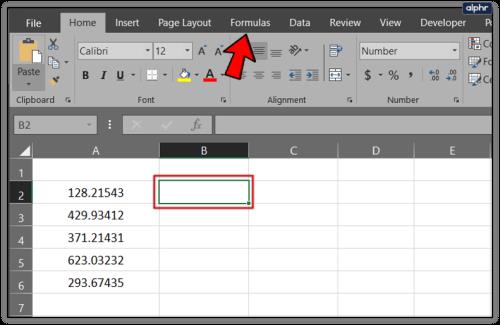
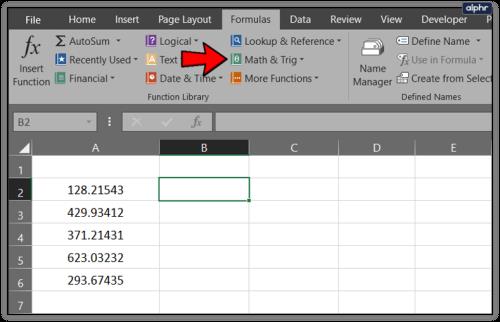
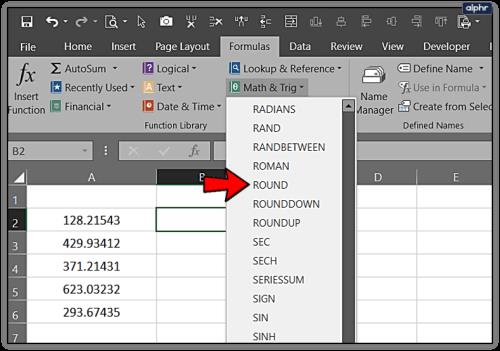
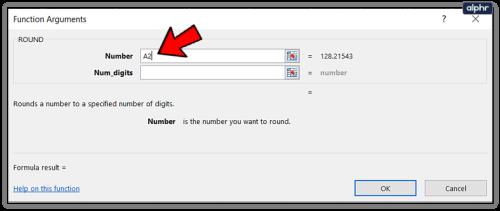
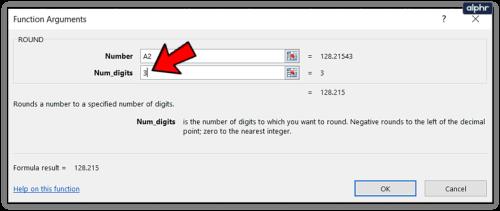
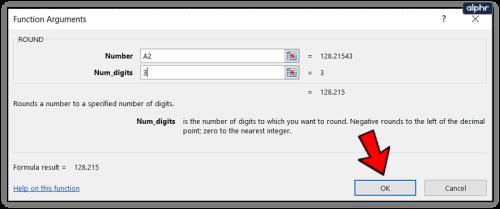
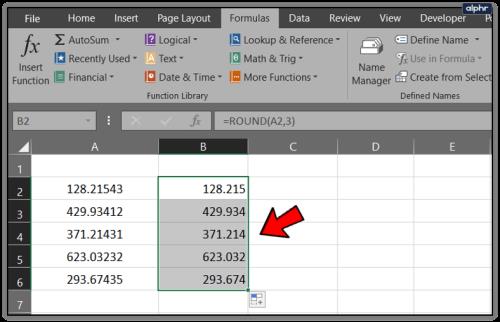
Som du kan se finns det många sätt att justera decimaler i celler när du använder Microsoft Excel, oavsett om du ändrar aktuella poster eller aktiverar autopilot för nya. Vissa fungerar utmärkt för mindre kalkylblad och arbetsböcker, medan andra gör saker mer effektivt för stora.
Lär dig hur du kan förhindra att e-postmottagare kan vidarebefordra ett e-postmeddelande i Microsoft Outlook.
Läs denna steg-för-steg-guide om hur du automatiskt vidarebefordrar e-post i Outlook skrivbordsapp för Windows, macOS och andra enheter.
Tvinga fram ett meddelande på dina Microsoft Excel för Office 365-filer som säger Öppna som skrivskyddad med den här guiden.
En handledning som visar hur man importerar bilder från en annan Microsoft PowerPoint 365 presentationsfil.
Vi visar hur en systemadministratör kan låsa upp en Microsoft Excel-fil så att den kan redigeras av en annan användare.
Fortfarande använder Windows Live Mail för Hotmail eller andra e-post? Lär dig här hur du importerar Outlook-kontakter till Windows Live Mail desktop-app.
Lär dig hur du inaktiverar automatisk numrering och punktlistor i Microsoft Word med denna lättföljda handledning.
Om Office säger att åtgärden du begärde inte kunde utföras, uppdatera och reparera din Office-paket. Om problemet kvarstår, avinstallera Office.
Vill du få tillgång till ditt Yahoo Mail direkt från ditt Outlook-konto? Lär dig hur du lägger till Yahoo Mail i Outlook 2021, 2019 och 2016.
Hantera de fyra vanligaste problemen med Microsoft OneDrive med denna samling av lösningar för att få din molnlagring att fungera korrekt.







